-
Notifications
You must be signed in to change notification settings - Fork 999
Buku Agenda Surat Masuk
OpenSID menyediakan modul untuk mengelola surat yang diterima kantor desa. Gunakan modul Surat Masuk ini untuk menyimpan data semua surat masuk sesuai dengan berkas hardcopy Agenda Surat Masuk desa. Selain menyimpan berkas surat masuk, dengan modul ini, perangkat desa terutama kaur umum dapat dengan mudah membuat disposisi surat dari modul ini
Setelah data surat dimasukkan ke dalam database OpenSID, modul Surat Masuk dapat digunakan untuk:
- Memudahkan pencarian surat masuk
- Mengunduh berkas scan surat, sehingga isi surat dapat dilihat tanpa harus mengaskses arsip hardcopy
- Mencetak Lembar Disposisi surat secara otomatis
- Mencetak laporan Agenda Surat Masuk secara otomatis
- Arsip cadangan, untuk menjaga-jaga masalah dengan arsip hardcopy.
Untuk menampilkan halaman Buku Administrasi Desa > Administrasi Umum > Buku Agenda - Surat Masuk seperti gambar dibawah ini:
Daftar surat masuk dapat difilter menurut tahun penerimaan surat. Untuk menampilkan surat masuk untuk tahun tertentu, klik pilihan di isian Tahun Penerimaan seperti terlihat di gambar berikut. Pilihan tahun yang tampil hanya tahun penerimaan untuk surat masuk yang ada di arsip.
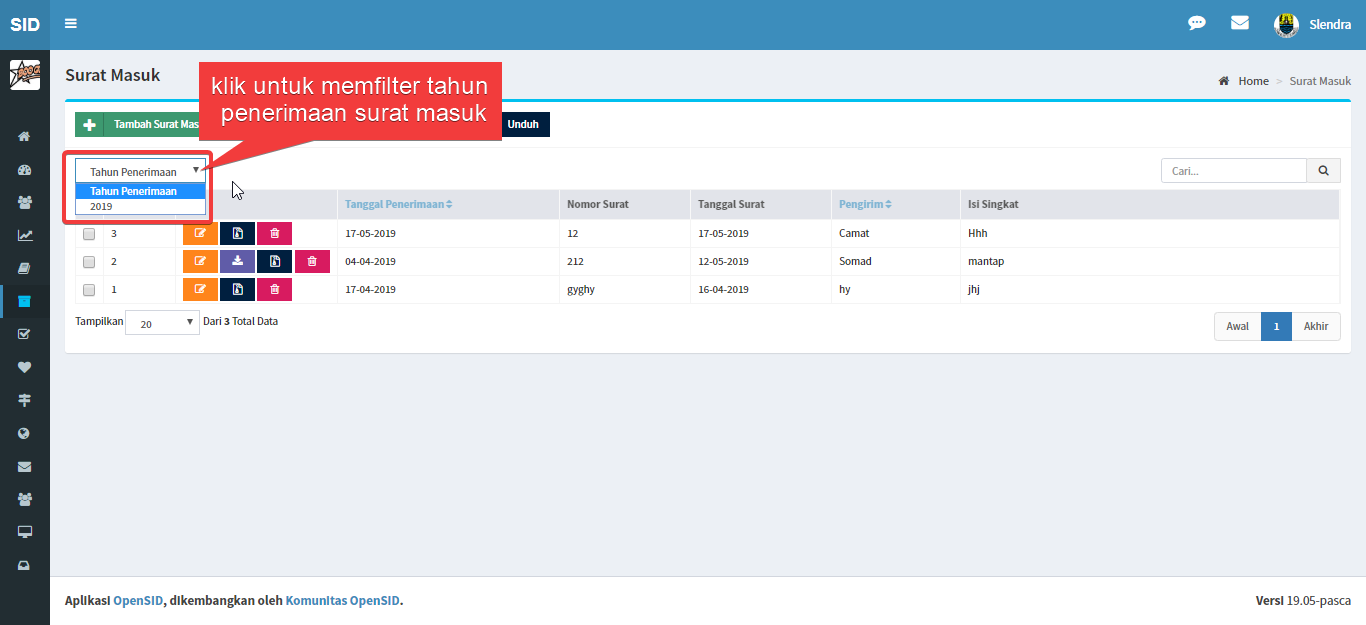
Gunakan fitur Cari untuk menampilkan surat berdasarkan isi kolom Isi Singkat dan Pengirim. Masukan kata yang ingin dicari di kotak isian dan klik tombol Cari, seperti terlihat di gambar berikut. Daftar surat akan menampilkan hanya surat di mana kolom Isi Singkat atau Pengirim berisi kata tersebut.
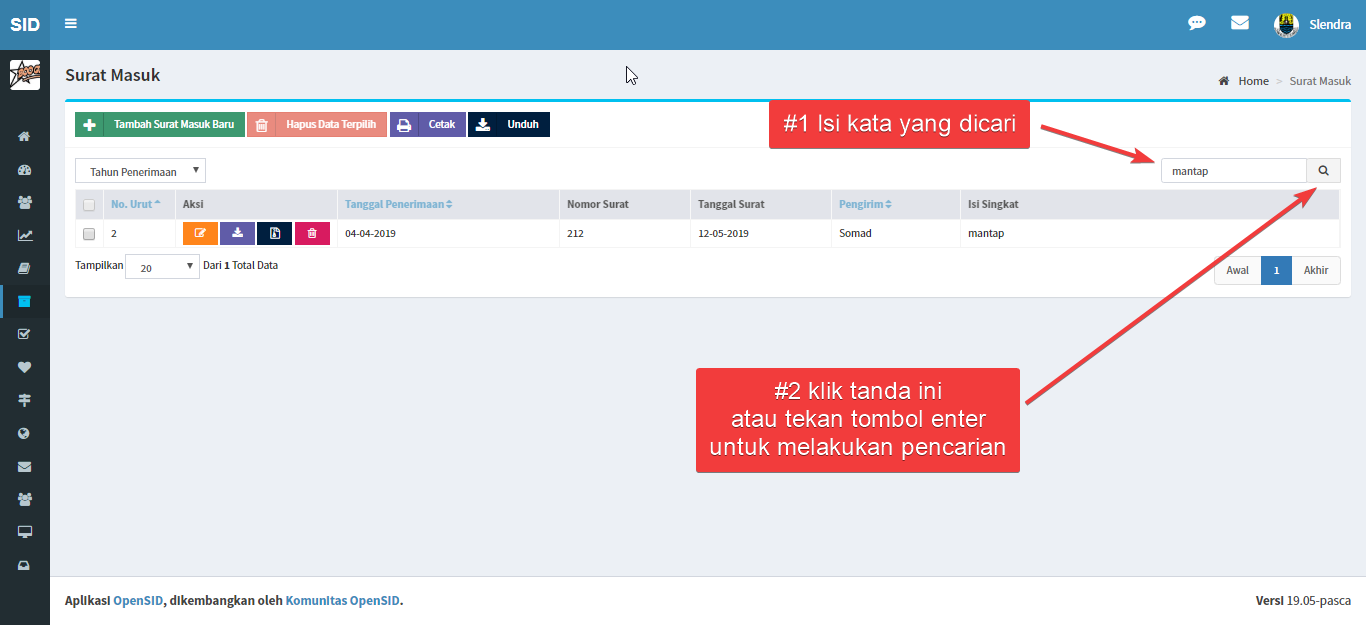
Urutan daftar surat masuk dapat diubah dengan menekan judul kolom yang ada simbol "sort", seperti terlihat di gambar berikut. Misalnya, untuk mengurut berdasarkan pengirim, klik judul kolom Pengirim. Klik satu kali untuk urutan ke atas dan sekali lagi untuk mengurut menurun.
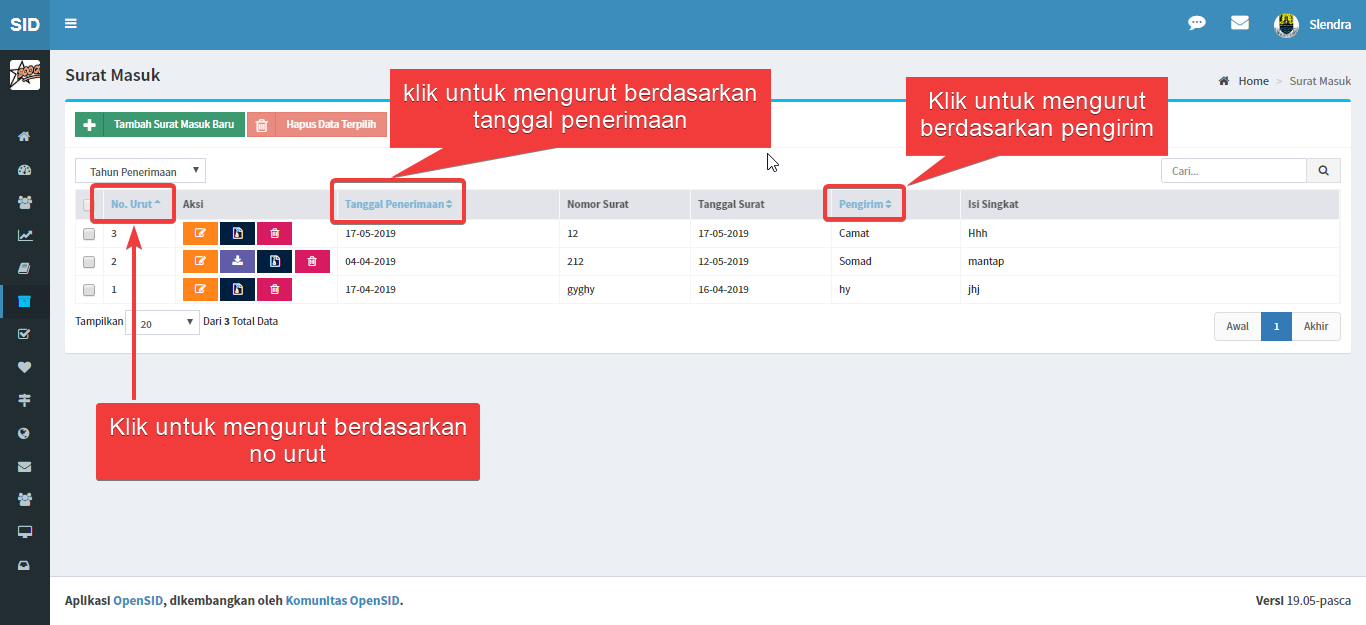
Untuk menambah surat masuk, klik tombol Tambah Surat Masuk seperti terlihat di gambar berikut.
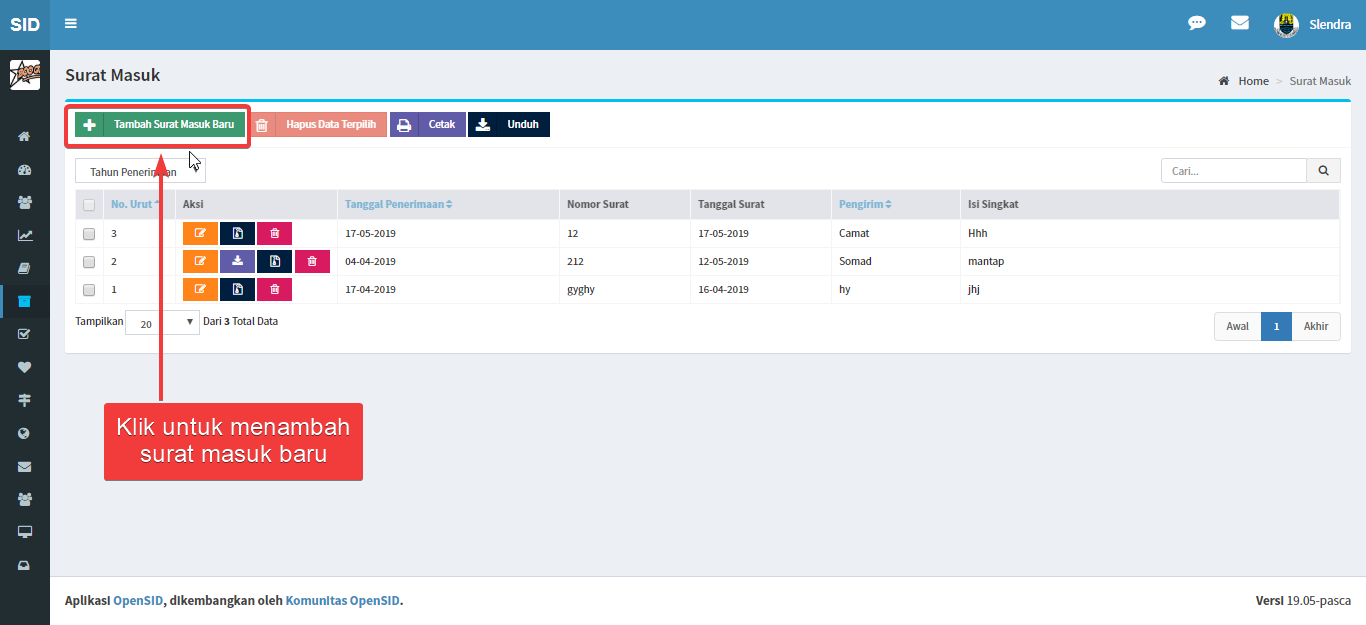
Form isian akan tampil, seperti terlihat di gambar berikut. Isi form isian tersebut sesuai dengan data surat masuk yang sedang diproses. Sebaiknya surat masuk tersebut discan ke format PDF dan diunggah ke arsip surat masuk. Dalam pengisian kolom Pengirim, dianjurkan menggunakan penulisan yang seragam, untuk memudahkan pencarian dan penampilan daftar surat. Untuk memudahkan, pilih dari contoh tulisan Pengirim yang tampil secara otomatis dari surat masuk yang sudah ada di arsip. Untuk surat masuk dinas/resmi, pastikan kolom Kode/Klasifikasi Surat terisi dengan benar.
Jangan lupa klik tombol Simpan untuk menyimpan data yang telah diisi.
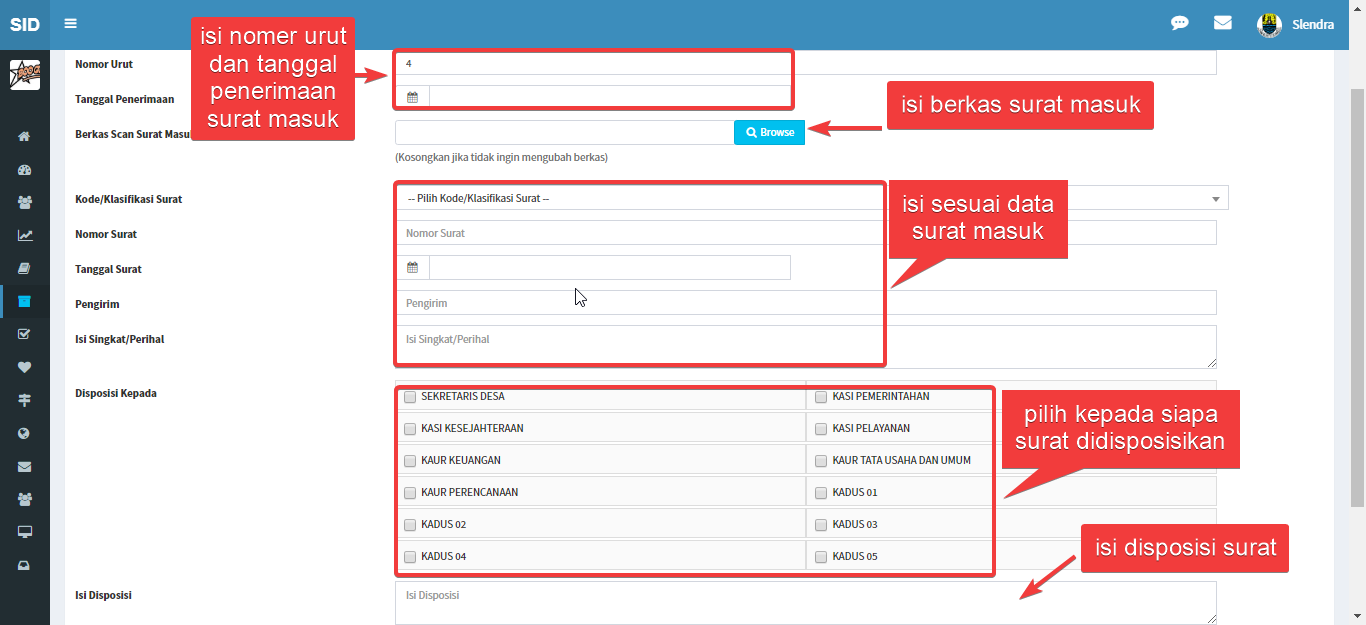
Untuk mengubah suatu surat masuk, klik tombol seperti terlihat di gambar berikut. Form isian akan tampil, seperti contoh di gambar di atas. Ubah data di form isian tersebut, dan klik tombol Simpan untuk menyimpan perubahan data.
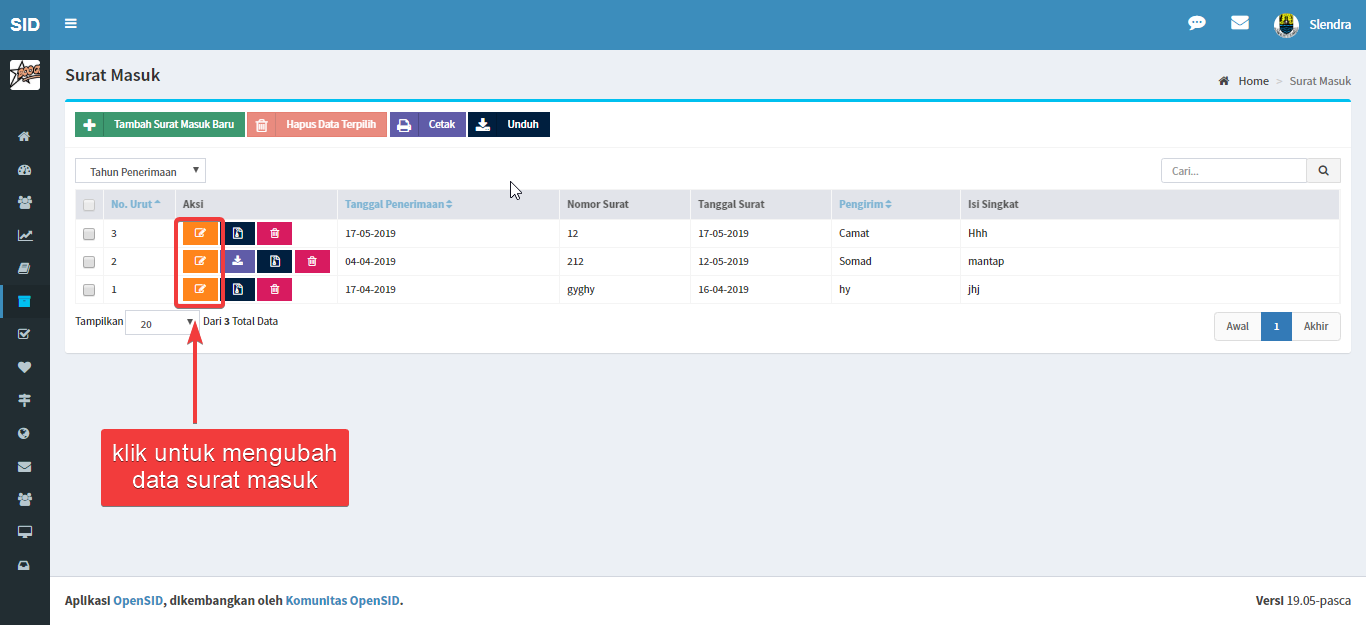
Untuk menghapus satu surat, klik tombol seperti terlihat di gambar berikut.
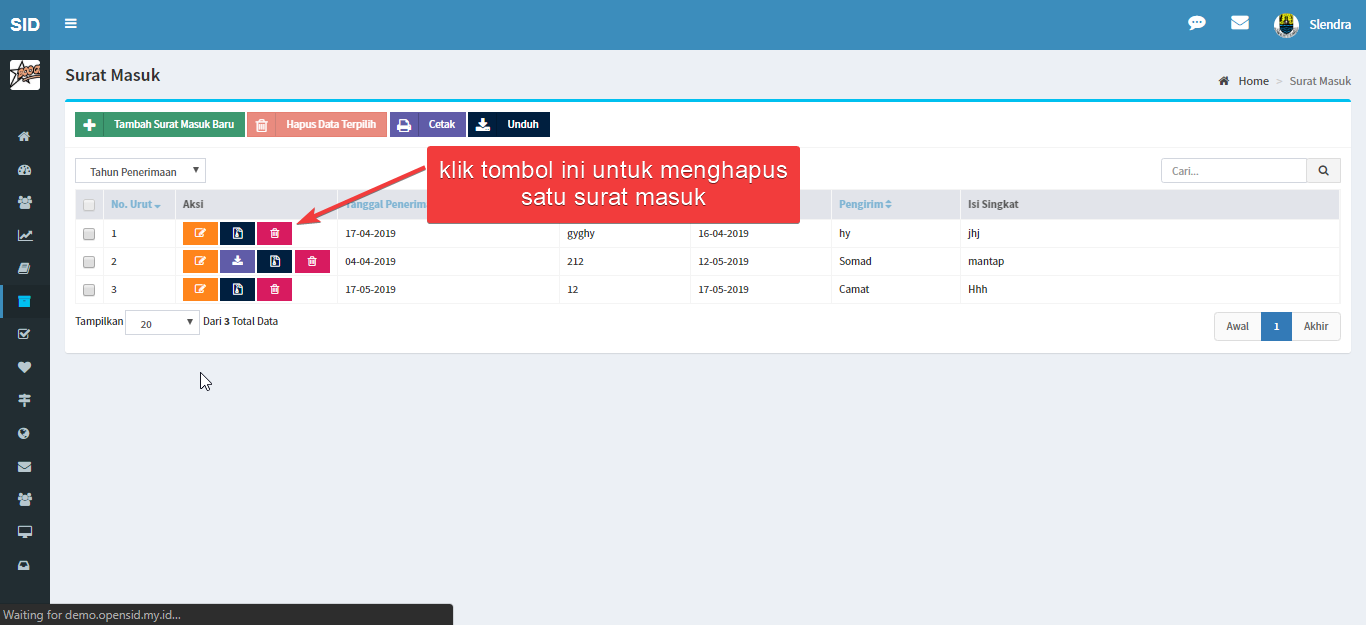
Untuk menghapus beberapa surat sekaligus, klik kotak pilihan setiap surat dan klik tombol Hapus Surat, seperti terlihat di gambar berikut.
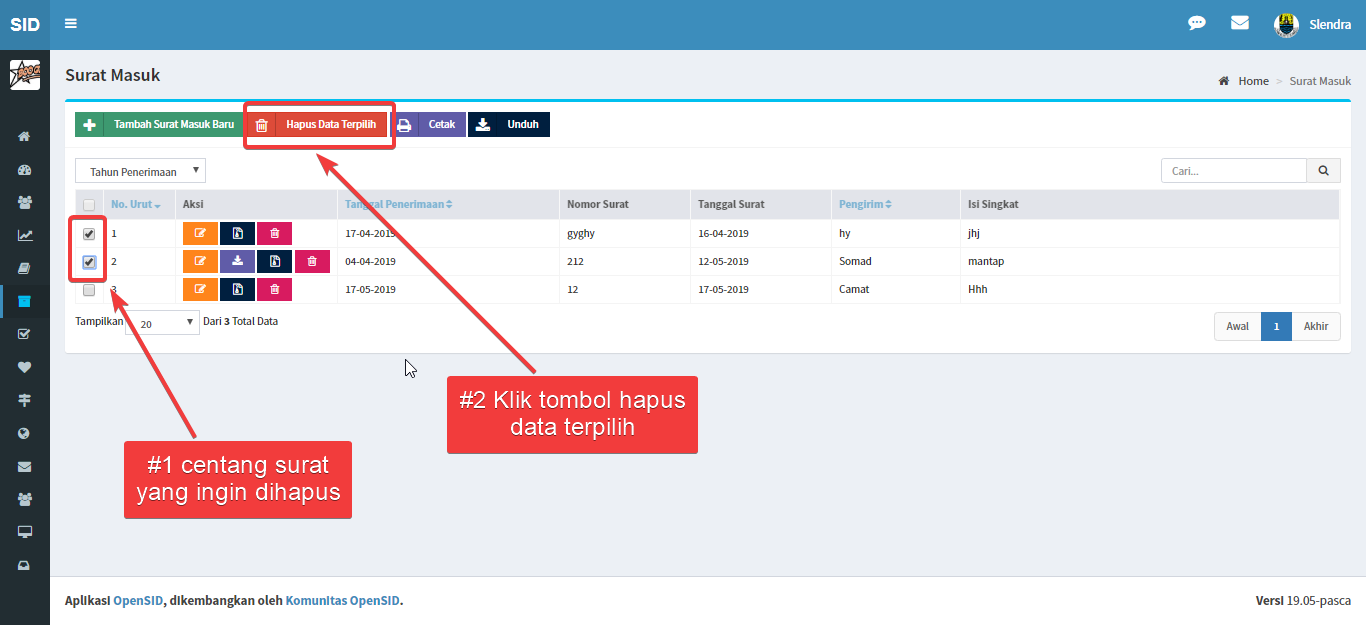
Jika berkas scan surat masuk telah diunggah ke arsip, tombol Unduh akan tampil. Klik tombol itu untuk mengunduh berkas scan surat masuk tersebut, seperti terlihat di gambar berikut.
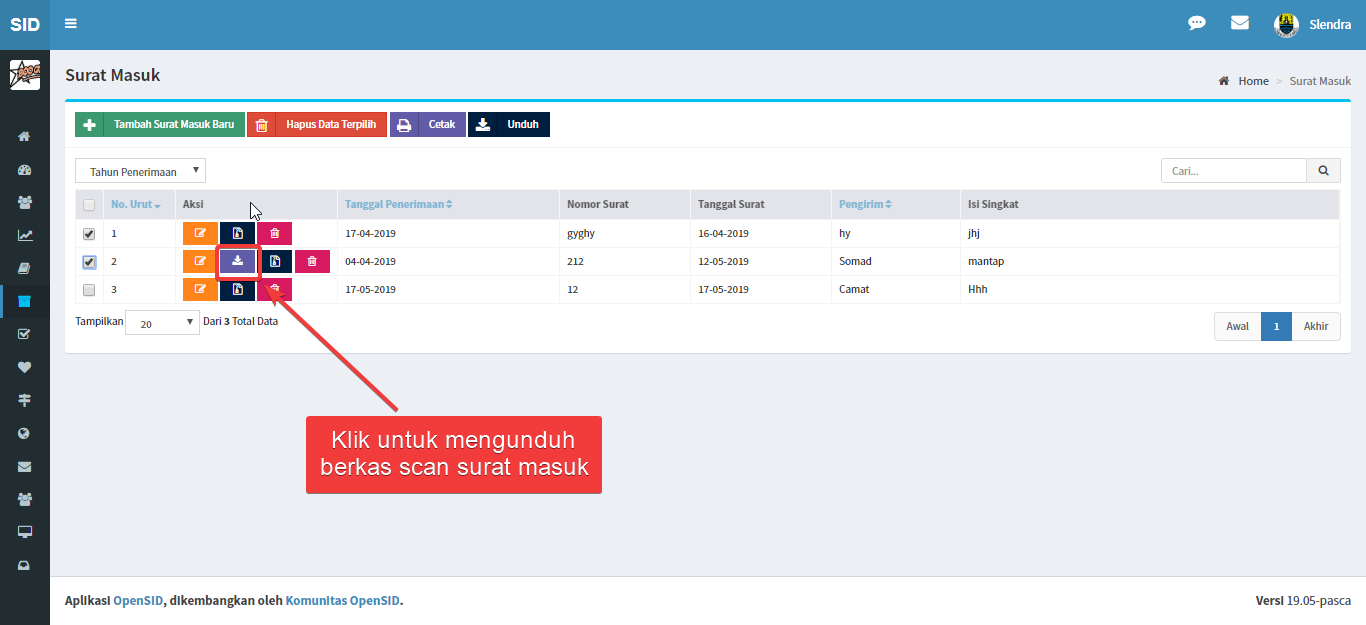
Setelah data surat masuk telah di-input, petugas dapat mencetak lembar disposisi untuk ditempelkan pada hardcopy surat masuk sebelum surat itu diteruskan ke pada perangkat desa yang akan menindaklanjuti surat tersebut.
Untuk mencetak Lembar Disposisi suatu surat, klik tombol seperti terlihat di gambar berikut.
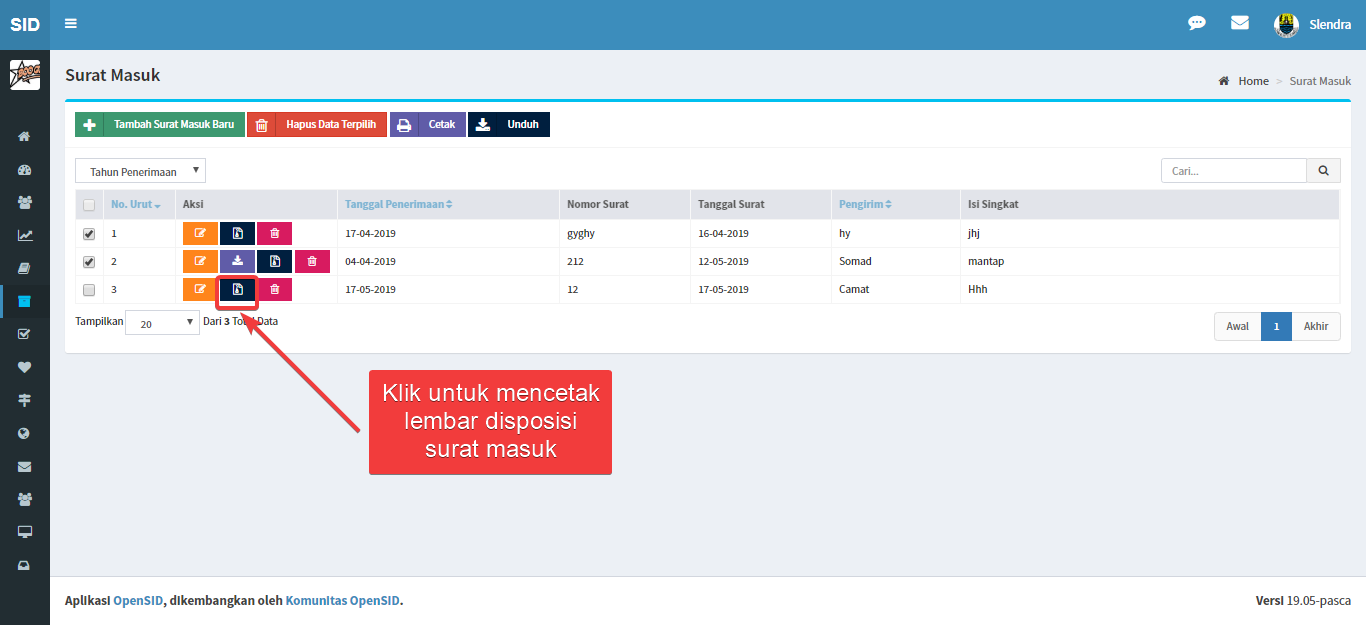
Pada jendela baru yang muncul, pilih seperti dibawah ini:

Contoh Lembar Disposisi:
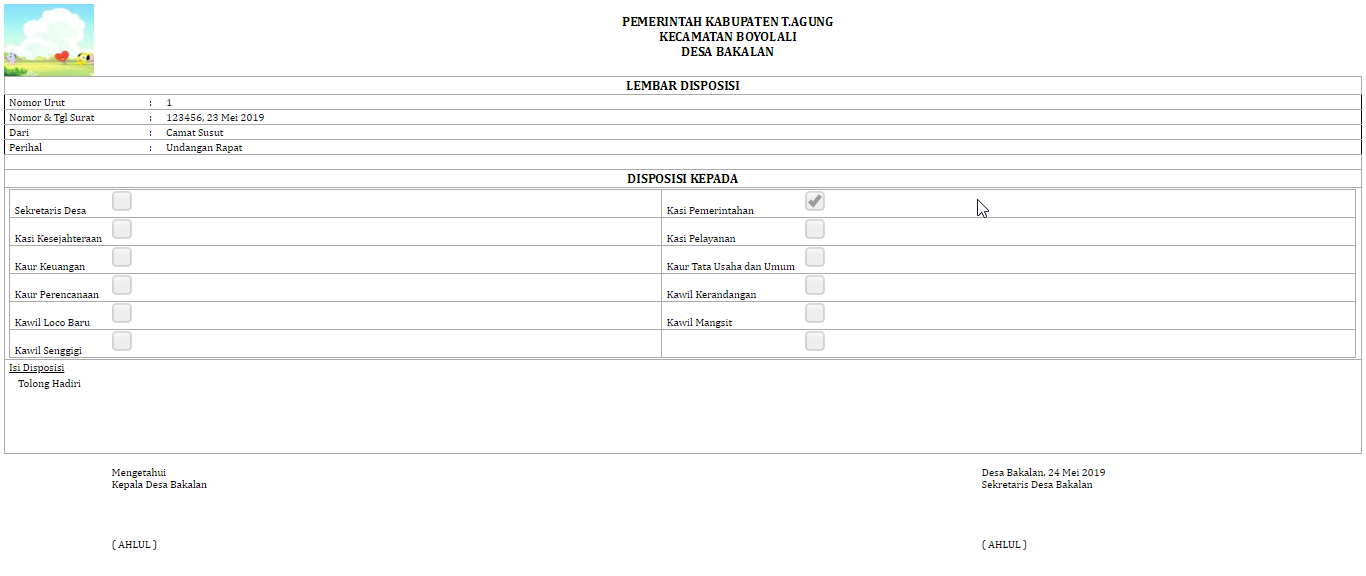
Sebelum mencetak atau mengunduh pilih periksa urutan daftar surat dan kotak isian Cari, karena daftar surat di laporan akan tampil sesuai dengan yang tampak di Daftar Surat Masuk. Untuk mencetak atau mengunduh Agenda Surat Masuk, klik seperti gamabr dibawah ini.Kemudian di jendela yang muncul pilih Tahun Surat, Laporan ditandatangani dan laporan diketahui, kemudian klik tombol cetak atau unduh.
Klik tombol Cetak untuk menampilkan Agenda Surat Masuk, seperti terlihat di gambar berikut. Klik tombol Excel untuk mengunduh laporan tersebut dalam format Excel.

Contoh Agenda Surat Masuk:
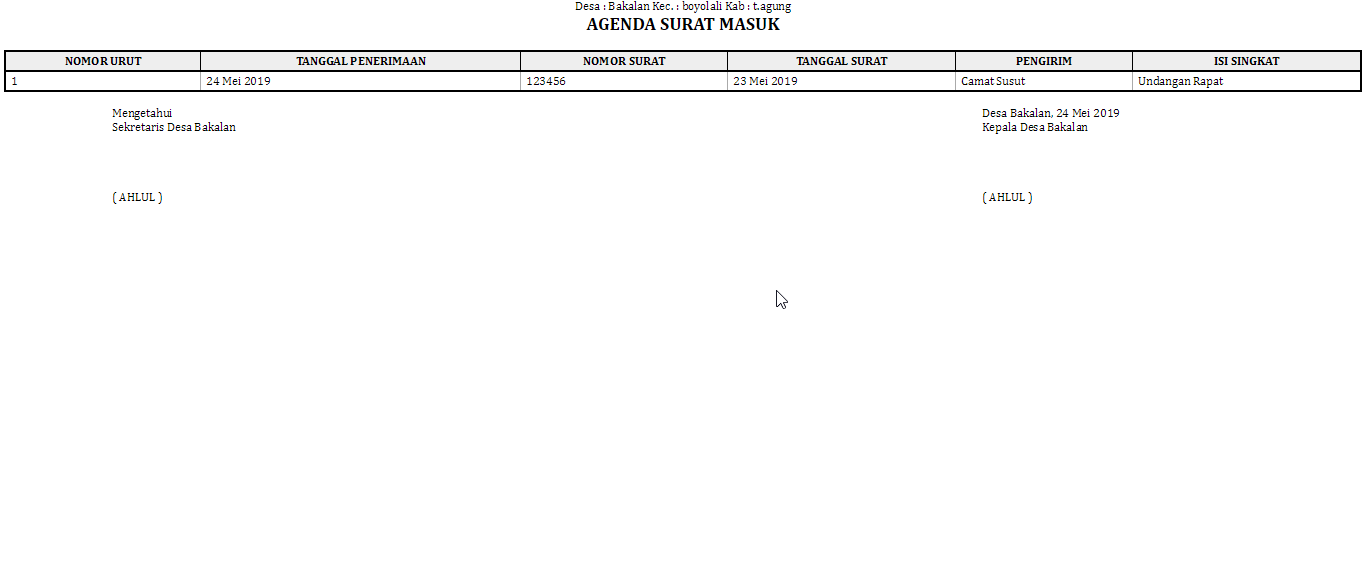
Untuk melihat surat masuk maka klik tombol dengan gambar mata seperti terlihat pada gambar dibawah ini:
Panduan OpenSID dibuat oleh relawan dari Komunitas OpenSID. Kami juga mengajak anda untuk turut membantu mengembangkan panduan ini, untuk manfaat bersama. Silakan melihat caranya di Mengembangkan Panduan OpenSID.
Petunjuk cara memakai panduan ini ada di Petunjuk Memakai Panduan OpenSID. Dukung kami untuk perkembangan yang baik.
- Persiapan Install OpenSID
- Install OpenSID
- Install OpenSID Baru
- Update OpenSID
- Pengaturan .htaccess
- Memasang Jaringan Lokal
- Install OpenSID Online
- Cara Install OpenSID API
- Cara Update OpenSID API
- Tanya Jawab Install dan Update
- Website OpenSID Demo Mode
- Ekspor Database
- Impor Data Kependudukan
- Impor BIP
- Backup dan Restore
- Migrasi DB
- Sinkronasi DB OpenDK
Utama
Web Artikel
Web Lapak
Web Peta
Web Analisis
Web Pembangunan
Web Covid19
Web Vaksin
Web Statistik
Web Pengaduan
Web Kehadiran
Siaga Covid-19
Info Desa
Kependudukan
Statistik
Kehadiran
Layanan Surat
Sekretariat
- Import Data Keuangan
- Laporan Keuangan
- Manual Data Keuangan
- Laporan Keuangan Manual
- Laporan APBDes
- Lainnya :
Buku Administrasi Desa
-
Administrasi Umum
-
Administrasi Penduduk
-
Administrasi Keuangan
-
Administrasi Pembangunan
Pemetaan
Hubung Warga
Pengaturan
Layanan Mandiri
Halaman Layanan Mandiri
- Mandiri Login
- Mandiri Daftar
- Mandiri Lupa PIN
- Mandiri Beranda
- Mandiri Profil
- Mandiri Surat
- Mandiri Pesan
- Mandiri Lapak
- Mandiri Bantuan
- Mandiri Kahadiran
- Mandiri Pendapat
- Mandiri Ganti PIN
- Mandiri Verifikasi
Halaman Kehadiran Perangkat Desa
Halaman Anjungan
Dll
